
چشمک زدن چراغ قطره و کاغذ در پرینتر اپسون بیانگر نیاز به ریست کنتور پرینتر میباشد.
اگر در پرینترهای جوهر افشان اپسون T50 و یا P50 به مشکل دو چراغ شدن پرینتر یعنی ( چشمک زدن همزمان چراغ جوهر و چراغ کاغذ کش ) بر روی دستگاه پرینتر خود برخورد کرده اید، این مشکل ناشی از پر شدن شمارنده دستگاه یا کنتور دستگاه می باشد.
زمانی که بر روی سیستم متصل به پرینتر خود با این پیغام زیرروبرو شدید ، و یا برروی دستگاه پرینتر اپسون T50 و یا P50 خود با خطای چراغ چشمک همزمان روبه رو شدید برای ریست کردن پرینتر خود مطابق آموزش زیر عمل نمایید.
فقط به این نکات توجه داشته باشید که حتما پرینتر به سیستم متصل باشد و درایور آن هم نصب شد باشد و حتما اگر روی سیستم خود آنتی ویروس دارید قبل از دانلود فایل نرم افزار آن را غیر فعال کنید.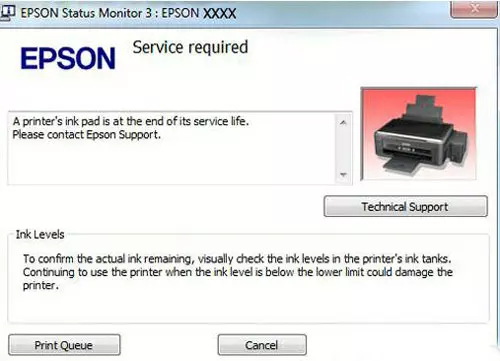
آموزش ریست پرینتر T50 و P50
- ۱- ابتدا باید درایور دستگاه به طور کامل برای کامپیوتر تعریف شده باشد.
اگر دستگاه در کامپیوتر تعریف نشده باشد و پرینتر ارور Waste inkpad را می دهد،
شما با اتصال پرینتر به کامپیوتر می توانید دستگاه را تعریف کرده و سپس وارد مراحل ریست نرم افزاری شوید.
بعد از تعریف دستگاه، نرم افزار ریست را از قسمت ” دانلود رایگان نرم افزار ریست پرینتر اپسون P50 – T50 ” انتهای مقاله دریافت کنید و سپس فایل Adjprog.exe را اجرا کنید.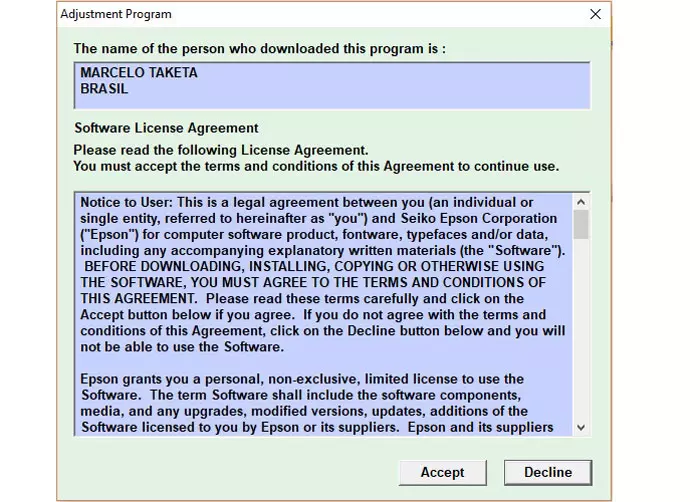
روی کلید Accept کلیک کنید. - ۲- هنگامی که پرینتر برای کامپیوتر تعریف شده باشد، مشابه تصویر زیر نرم افزار به صورت اتوماتیک پرینتر شما را شناسایی می کند.
اگر چند پرینتر مشابه به کامپیوتر متصل باشد، میتوانید با زدن کلید Select پرینتر مورد نظر را انتخاب کنید.
بعد از انتخاب پرینتر روی کلید Particular Adjustment Mode کلیک کنید.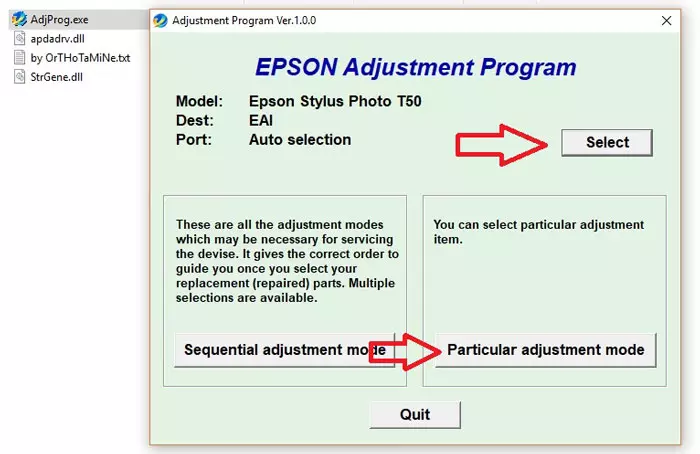
- ۳- اکنون مشابه تصویر گزینه Waste Ink Pad Counter را انتخاب کنید و کلید OK را کلیک کنید.
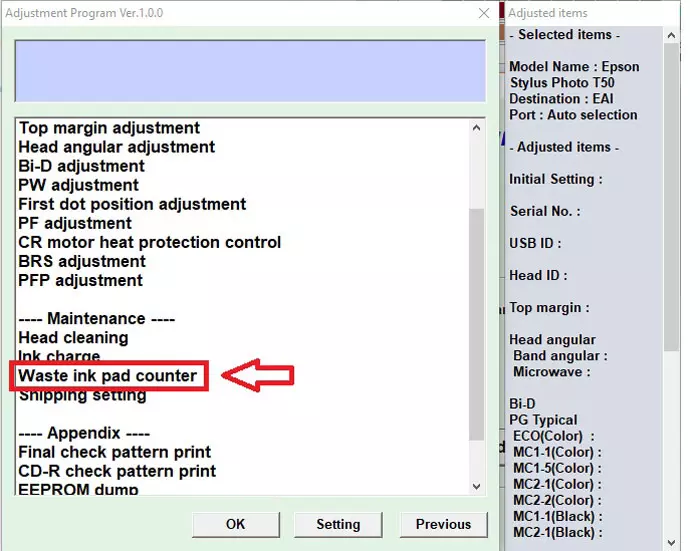
- ۴- در این قسمت ابتدا تیک گزینه های Main Pad Counter و Platen pad counter را بزنید. روی کلید Check کلیک کنید.
با این کار ابتدا نرم افزار کانترهای دستگاه را چک می کند و عددها و درصدشان را نمایش می دهد.
حال دوباره تیک ها را بزنید و این بار روی کلید Initialization کلیک کنید.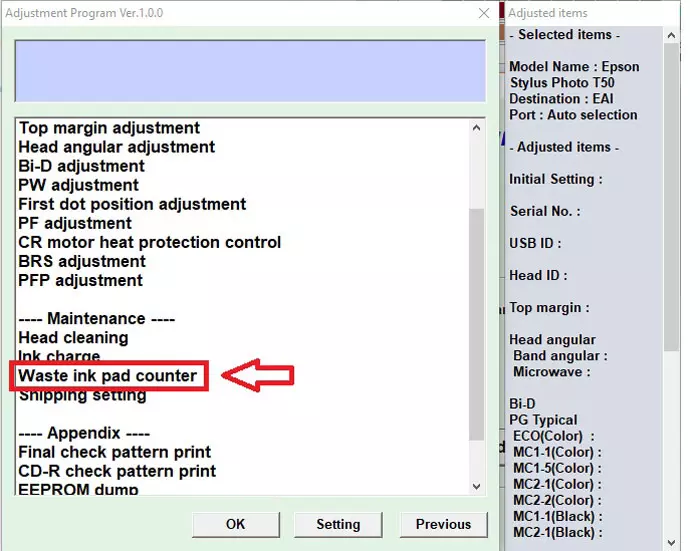
- ۵- اینبار نرم افزار به شما پیغام می دهد که پرینتر را یک بار خاموش و روشن کنید.
بعد از خاموش و روشن کردن دستگاه، پرینتر دوباره شروع به کار می کند و مشکل به کلی برطرف شده است.
اکنون می توانید از نرم افزار خارج شوید.
این روش برای پرینترهای Epson T50 و Epson P50 می باشد.


